

By Gina Barrow, Last Update: October 6, 2021
„Ich kann den Namen meines Freundes in meinen Kontakten nicht sehen. Warum sind einige meiner WhatsApp-Kontakte werden nicht angezeigt während andere nur Zahlen anzeigen?“
WhatsApp hat unbestreitbar andere riesige Messaging-Apps entthront. Es hat sich eine riesige Benutzerdatenbank aufgebaut und wächst noch heute. Mit den coolen Funktionen von WhatsApp ist es einfacher und macht mehr Spaß, mit Freunden und Lieben in Kontakt zu treten.
Sie können Videoanrufe mit einem einzelnen Kontakt genießen oder sich sogar mit acht Personen in einem Videoanruf treffen. Obwohl der Gruppenanruf begrenzt ist, blieb WhatsApp dennoch gefragt.
Benutzer haben sich jedoch kürzlich über ihre WhatsApp-Kontakte werden nicht angezeigt beim Senden von Nachrichten. Andere berichteten, dass sie anstelle ihrer Kontaktnamen nur Nummern sehen können.
Die meisten dieser Probleme wurden auf Android-Geräten und einige Fälle auf dem iPhone gemeldet. Dies könnte durch Fehler ausgelöst werden, die in der aktuellen WhatsApp-Version lauern. Finden Sie heraus, wie Sie das Problem beheben können WhatsApp-Kontakte werden nicht angezeigt Verwenden Sie 5 effektive Lösungen in diesem neuen Artikel.
Methode 1. WhatsApp-Kontaktberechtigungen zulassenMethode 2. Aktivieren Sie die Hintergrundaktualisierung der App oder aktualisieren Sie die Kontakte manuellMethode 3. WhatsApp Sync zurücksetzen oder Netzwerkeinstellungen zurücksetzenMethode 4. Installieren Sie die neueste WhatsApp-VersionMethode 5. WhatsApp deinstallierenFazit
Damit eine Anruf- und Messaging-Anwendung funktioniert, müssen ihr spezielle Berechtigungen von Ihrem Gerät gewährt werden. Da diese App nicht standardmäßig oder in Ihrem Telefon integriert ist, erfordern einige von ihnen manuelle Berechtigungen, um aktiviert zu werden.
Während der Installation von WhatsApp fragt es nach den erforderlichen Berechtigungen, damit die App vollständig funktioniert und Sie das Beste daraus machen können. WhatsApp muss auf Ihr Telefonbuch oder Ihre Kontakte zugreifen, damit Sie diese bei der Verwendung der App sehen können.
Ein Fehler kann jedoch die Berechtigung "Kontakte" stoppen oder deaktivieren und Probleme verursachen. Aber Sie können leicht beheben WhatsApp-Kontakte werden nicht angezeigt Probleme, indem Sie die Berechtigung manuell erteilen. Hier ist wie:
Auf Ihrem Android-Telefon:
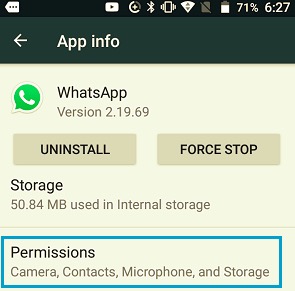
Auf deinem iPhone:
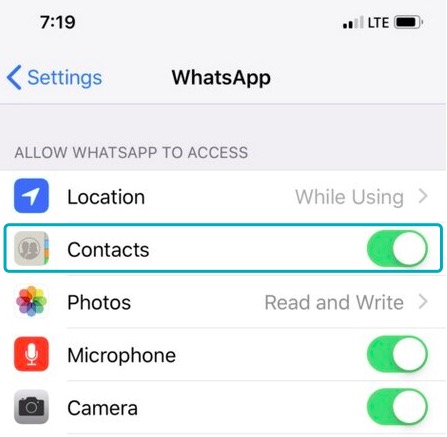
Sobald Sie die Kontaktberechtigung aktiviert haben, öffnen Sie Ihre WhatsApp und prüfen Sie, ob Ihre Kontakte jetzt angezeigt werden.
Eine andere Möglichkeit zu beheben WhatsApp-Kontakte werden nicht angezeigt besteht darin, Ihre Kontakte manuell auf Ihrem Android-Telefon zu aktualisieren oder die Hintergrundaktualisierung der App auf einem iPhone zu aktivieren.
Sie müssen dies tun, wenn Ihre Kontakte nicht automatisch synchronisiert werden. Normalerweise passiert dies nach einem Update und die App synchronisiert für eine Weile die Kontakte nicht mehr.
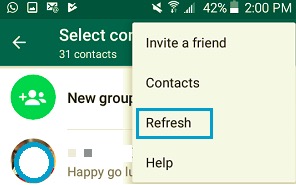
WhatsApp beginnt mit der Synchronisierung und Aktualisierung Ihrer Kontaktliste.
Wenn Sie Zahlen anstelle von Namen sehen, haben Sie wahrscheinlich Probleme mit der Synchronisierung. So können Sie Ihre WhatsApp-Synchronisierung zurücksetzen:
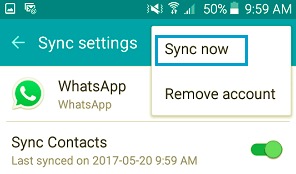
Überprüfen Sie weiter, ob Ihr WhatsApp-Kontakte werden nicht angezeigt. Diese Option ist jedoch nur auf Android-Geräten verfügbar.
Für Ihr iPhone können Sie die Netzwerkeinstellungen zurücksetzen durchführen. Dadurch werden Ihre Wi-Fi-, VPN-, Bluetooth- und andere Verbindungen gelöscht. Es werden keine Ihrer wichtigen Daten auf dem Telefon entfernt. Sie müssen nur Ihr Internet-WLAN-Passwort erneut eingeben.
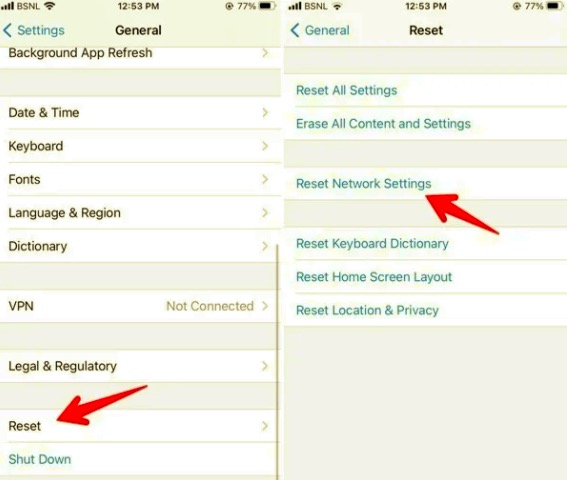
Nachdem Sie sich wieder mit Ihrem WLAN verbunden haben, versuchen Sie, auf Ihre WhatsApp zuzugreifen und prüfen Sie, ob Ihre Kontakte jetzt angezeigt werden.
Wenn es so aussieht, als ob Ihre Kontakte völlig durcheinander sind, können Sie nachsehen, ob es das neueste Software-Update für WhatsApp gibt. Ein Update wird alle Fehler beheben und gemeldete Fehler beheben und sogar neue Funktionen und Schnittstellen hinzufügen.
Sie können überprüfen, ob auf Ihrem Android-Telefon ein Update verfügbar ist, indem Sie zum PlayStore gehen. Öffne dein Apps & Spiele, scrollen Sie nach unten und suchen Sie nach WhatsApp. Wenn ein Update verfügbar ist, tippen Sie auf Aktualisieren und warte.
Auf Ihrem iPhone können Sie den AppStore öffnen, auf Ihr Profil tippen, nach WhatsApp scrollen und suchen und prüfen, ob es ein neues Update gibt. Installieren Sie die neue Version und warten Sie.
Wenn Sie jetzt die Schaltfläche Aktualisieren neben WhatsApp nicht sehen, bedeutet dies, dass Sie derzeit die aktuellste Version verwenden. Eine der obigen Lösungen löst Ihr WhatsApp-Kontakte werden nicht angezeigt Anliegen.
Das Entfernen Ihres WhatsApp-Kontos zur Behebung eines Problems wird normalerweise als letztes Mittel angegeben oder wenn alle Schritte zur Fehlerbehebung ausgeschöpft wurden. WhatsApp erstellt ein Backup Ihres Chatverlaufs einschließlich seiner Anhänge, es liegt jedoch an Ihnen, ob Sie es aktivieren oder nicht.
Sie können nur dann Sichern Sie Ihre WhatsApp Verwenden von Google Drive auf dem Android-Telefon, während Ihre iCloud immer noch die beste Option für Ihr iPhone ist.
Die Verwendung von iCloud als WhatsApp-Backup kann schwierig sein. Sie können überprüfen, ob Sie eine erstellt haben, indem Sie zu WhatsApp gehen und dann zu Einstellungen gehen. Suchen und tippen Sie auf Chats und dann auf Chat-Backup. Wenn Sie iCloud nicht verwenden möchten, können Sie Ihr iPhone anschließen und stattdessen iTunes verwenden.
Dieses Backup überschreibt jedoch das vorhandene Backup, das Sie bereits in iTunes hatten. Dies kann zu Datenverlust führen. Um Datenverlust zu vermeiden, können Sie alternativ FoneDog WhatsApp-Übertragung.
Kostenlos TestenKostenlos Testen
Diese Software verursacht keinen Datenverlust und erstellt tatsächlich verschiedene Backup-Listen. Sie können Ihre WhatsApp-Konversationen jederzeit sicher sichern und wiederherstellen.
So verwenden Sie FoneDog WhatsApp-Übertragung:
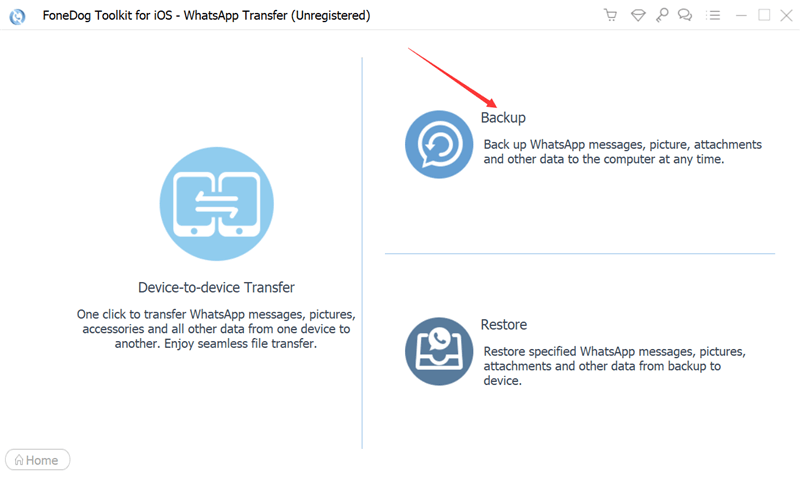
So stellen Sie das WhatsApp-Backup mit demselben Programm wieder her:
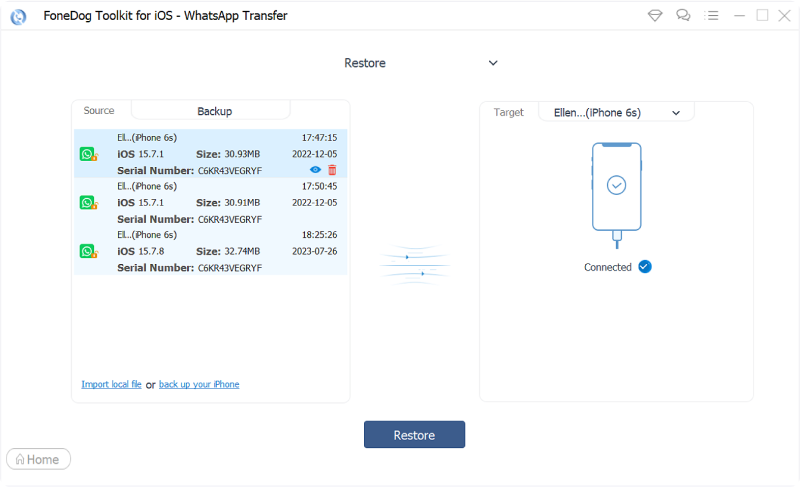
Sie können diesen Vorgang immer wieder wiederholen, falls Ihre WhatsApp in Zukunft weitere Probleme haben sollte.
Menschen Auch LesenDie beste Anleitung zum Übertragen von WhatsApp auf ein neues iPhoneSo speichern Sie WhatsApp-Chats einfach und schnell
Es ist frustrierend, wenn Ihre Kontakte nicht angezeigt werden, wenn Sie versuchen, mit Freunden, Kollegen und Familie in Kontakt zu treten.
Es gibt viele Gründe, warum Sie WhatsApp-Kontakte nicht zeigen. Dies kann an einem Fehler, einer veralteten Version, einem Synchronisierungsproblem und anderen liegen. Manchmal kann ein schnelles Booten dieses Problem beheben, aber wenn nicht, können Sie dieses Problem leicht beheben, indem Sie sicherstellen, dass Sie eine dieser 5 effektiven Lösungen befolgen.
Haben Sie weitere Lösungen hinzuzufügen? Lass es uns in den Kommentaren wissen.
Hinterlassen Sie einen Kommentar
Kommentar
WhatsApp-Übertragung
Übertragen Sie Ihre WhatsApp-Nachrichten schnell und sicher.
Kostenlos Testen Kostenlos TestenBeliebte Artikel
/
INFORMATIVLANGWEILIG
/
SchlichtKOMPLIZIERT
Vielen Dank! Hier haben Sie die Wahl:
Excellent
Rating: 4.8 / 5 (basierend auf 82 Bewertungen)